Buonsalve a tutti ragazzi, oggi sono qui per spiegarvi come scoprire il vostro Trainer Shiny Value, d’ora in poi abbreviato in TSV in Pokémon Sole/Luna o Ultrasole/Ultraluna, senza l’ausilio dell’ homebrew launcher.
Partiamo con un’ introduzione per avere le idee più chiare:
- Cos’é il TSV?
Il TSV è un numero compreso tra 0 e 4095 che serve a determinare se un Pokémon è cromatico o no, infatti, ogni Pokémon quando viene incontrato ha un proprio Shiny Value (PSV), se il valore del Pokémon corrisponde a quello dell’allenatore egli risulterà cromatico.
- A cosa serve sapere il TSV?
Conoscere il TSV è fondamentale per trovare i Pokémon cromatici con il metodo RNG. Tranquilli, i Pokémon generati con questo metodo sono legit al 100% in quanto l’RNG è uno strumento che ti permette di vedere ciò che il gioco fa spontaneamente senza alterarlo come invece fanno i cheat (delle guide sull’RNG arriveranno più avanti).
Ho parlato anche troppo ma mi sembrava doveroso fare queste premesse, quindi, senza ulteriori indugi cominciamo!
Requisiti Hardware:
- 2 Console Nintendo 3DS o 2DS (old o new)
- Un adattatore per inserire la vostra SD nel PC
Requisiti Software:
- Il registradati nei giochi(lo otterrete praticamente all’inizio )
- KeySAV scaricabile da QUI (se siete utenti windows dovete scaricare il file chiamato KeySAVe-1.5.2-win32-ia32.zip)
- PKHeX (facoltativo tra poco vi dirò il perchè)
Questo metodo vi permetterà di vedere il PSV di un Pokémon, per cui, se il Pokèmon che state controllando è cromatico e originario di quel salvataggio quello sarà il vostro TSV e il PKHeX sarà inutile!
Se avete tutto il necessario potete iniziare
- Se avete dei video lotta salvati vi è più comodo cancellarli
- Andate su Link Rapido e richiedete una lotta in singolo
- Selezionate un solo Pokémon (che sarà il Pokémon da controllare)
- Cominciate la lotta e abbandonate immediatamente facendo Fuga
- Salvate il video lotta
- Interrompete la connessione e salvate il gioco (IMPORTANTE!)
- Spegnete la console e inserite la SD nel PC
Dopo aver inserito la SD dovrete trovare il video lotta appena salvato. Andate nella cartella “Nintendo 3DS”, dopodichè cliccate sulla cartella nominata nello stesso modo di quella evidenziata dell’immagine sottostante(con “modo” mi riferisco al format, infatti anche voi dovreste avere una cartella nominata con un ammasso di numeri e lettere ma questi dovrebbero essere diversi dai miei)
Avanzando poi di una cartella dovreste ritrovarvi qui:
Cliccate quindi su “extdata”, avanzate di una cartella e vi ritroverete qui:
Come vedrete dall’immagine sovrastante ho selezionato 2 cartelle, queste 2 sono quelle “riguardanti” Pokémon, dovrete scegliere “00001648” se il video lotta è stato salvato su Sole/Luna o “00001b50” se il video è di Ultrasole/Ultraluna(nel mio caso sarà di Sole).
Se avete cancellato o non avevate video lotta in precedenza la cartella sarà così(la cartella di Pokémon USUL il primo file dei video lotta sarà 00000005)
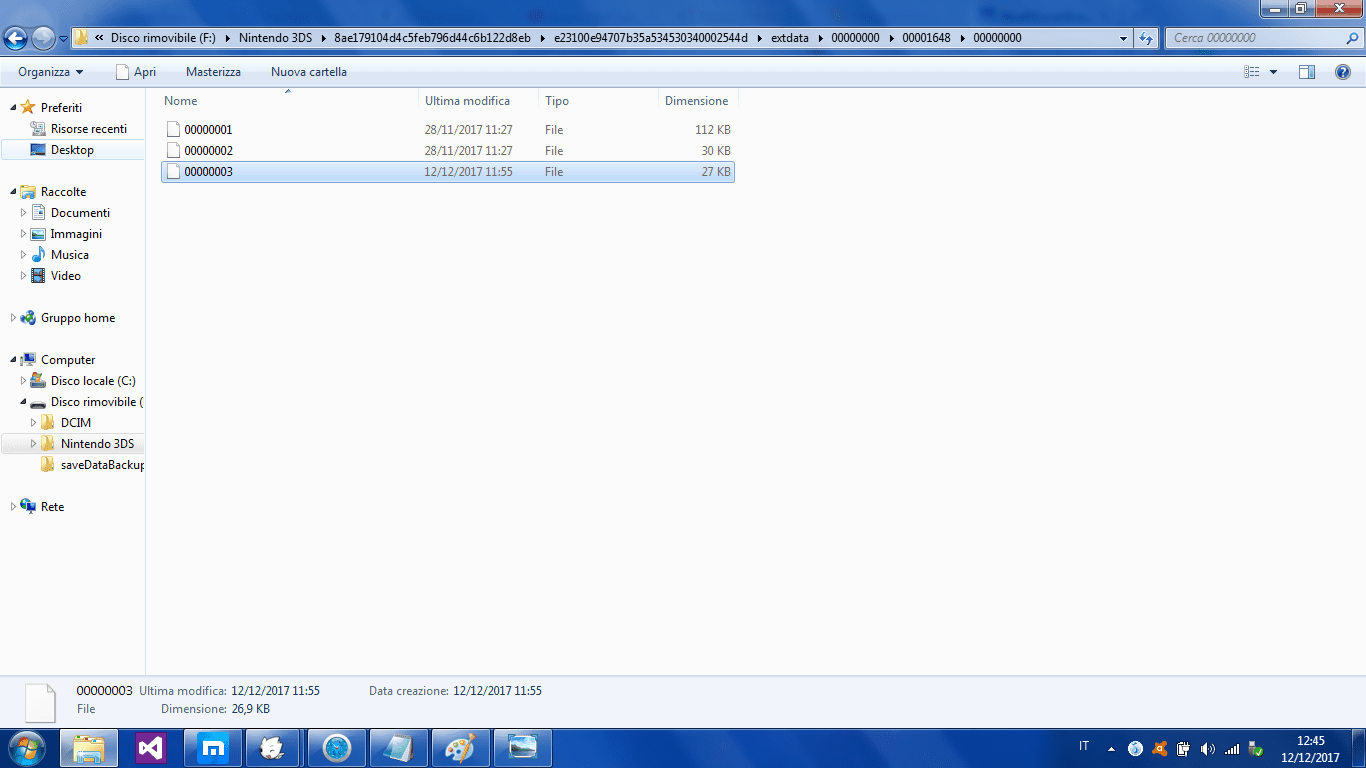
Il video lotta è il file evidenziato(ricordate che la data del 3DS sarà la data di creazione del file quindi se avete impostato una data strana non confondetevi) copiate il file sul vostro PC.
A questo punto:
- Reinserite la SD nella vostra console
- Avviate la partita
- Cancellate il video lotta precedente(fatelo da qui è meglio)
- Salvate(IMPORTANTE!)
- Andate di nuovo su “Link Rapido” e selezionate ancora “Lotta in singolo”
- Quando scegliete i Pokémon dovrete mettere come Primo un qualsiasi Pokémon del vostro Team diverso da quello di prima e come Secondo lo stesso Pokémon del precedente video lotta
- Una volta iniziata la lotta effettuate una sostituzione(l’altro giocatore può attaccare)
- Dopo aver messo in campo il Pokémon fate “Fuga”
- Salvate il video lotta e salvate il gioco
A questo punto reinserite la SD nel PC, andate alla posizione del video lotta che DOVRA’ obbligatoriamente chiamarsi con lo stesso nome del precedente, a questo punto rinominate i video lotta chiamando il primo -1 e il secondo -2.
Adesso aprite KeySAVe, andate nella scheda “BREAKING” cliccate su “OPEN FILE” e selezionate i due video lotta, facendo attenzione a impostare dal menu a tendina “Battle Video”
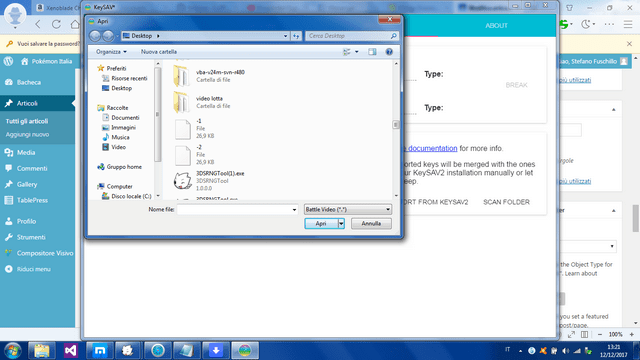
Cliccate su “Break” e dopo un messaggio che vi dirà che è stata creata una “chiave” potrete andare nella Scheda “DUMPING“, aprire il video lotta e vedere le informazioni del Pokémon come nell’immagine sottostante
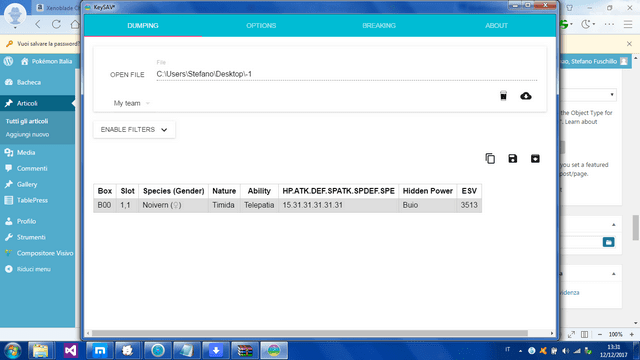
Il programma riporta ESV ma non vi preoccupate, ESV e PSV sono la stessa cosa solo che il primo si riferisce alle uova, nel mio caso il Pokémon è cromatico quindi l’ESV corrisponde al TSV; se il Pokémon non è cromatico vi basta cliccare sull’icona a destra di quella a forma di floppy, salvare il file .pk7, aprirlo col PKHeX cliccare sulla stella per rendere il Pokémon cromatico e spostare il cursore sul PID
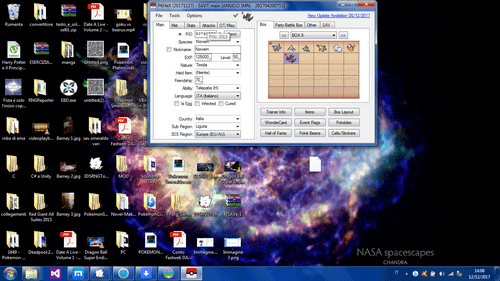
Buona fortuna a tutti e, per qualsiasi dubbio, scrivete nei commenti qui sotto!


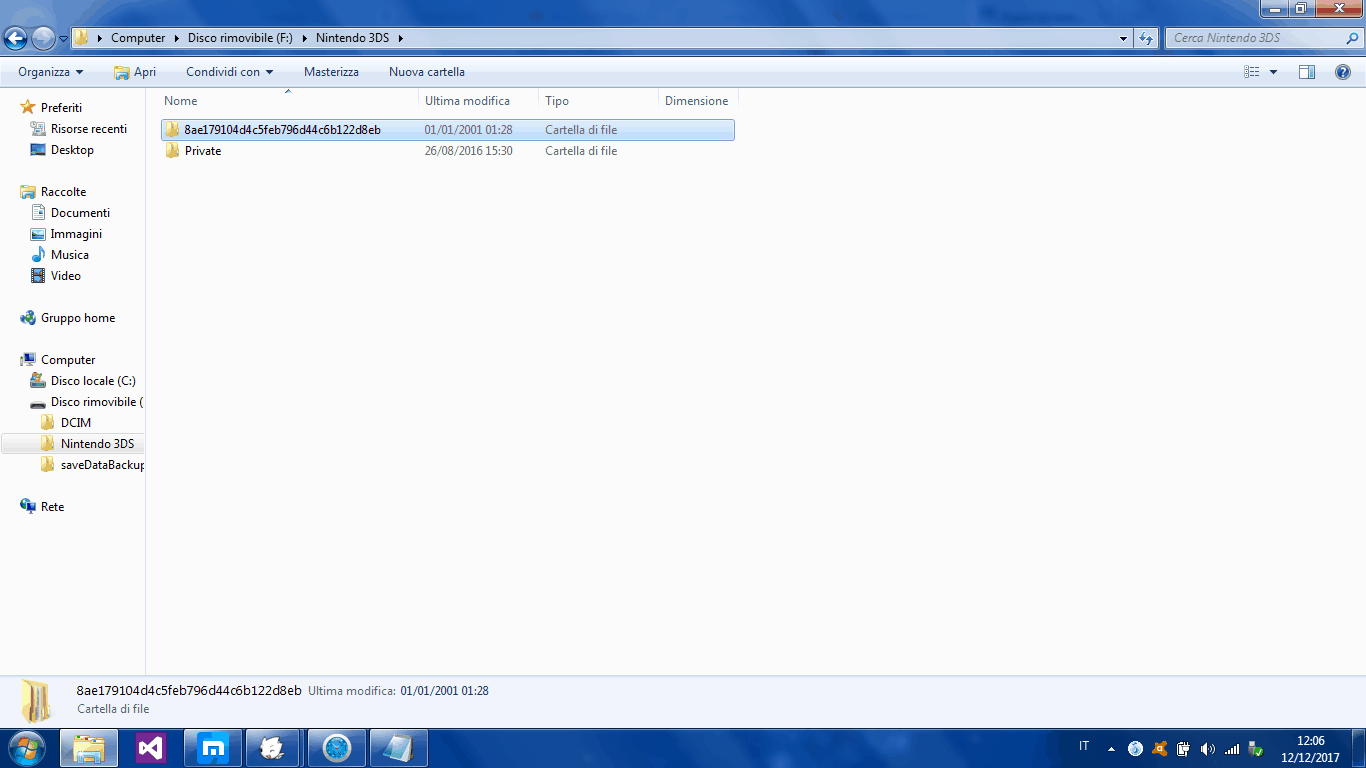
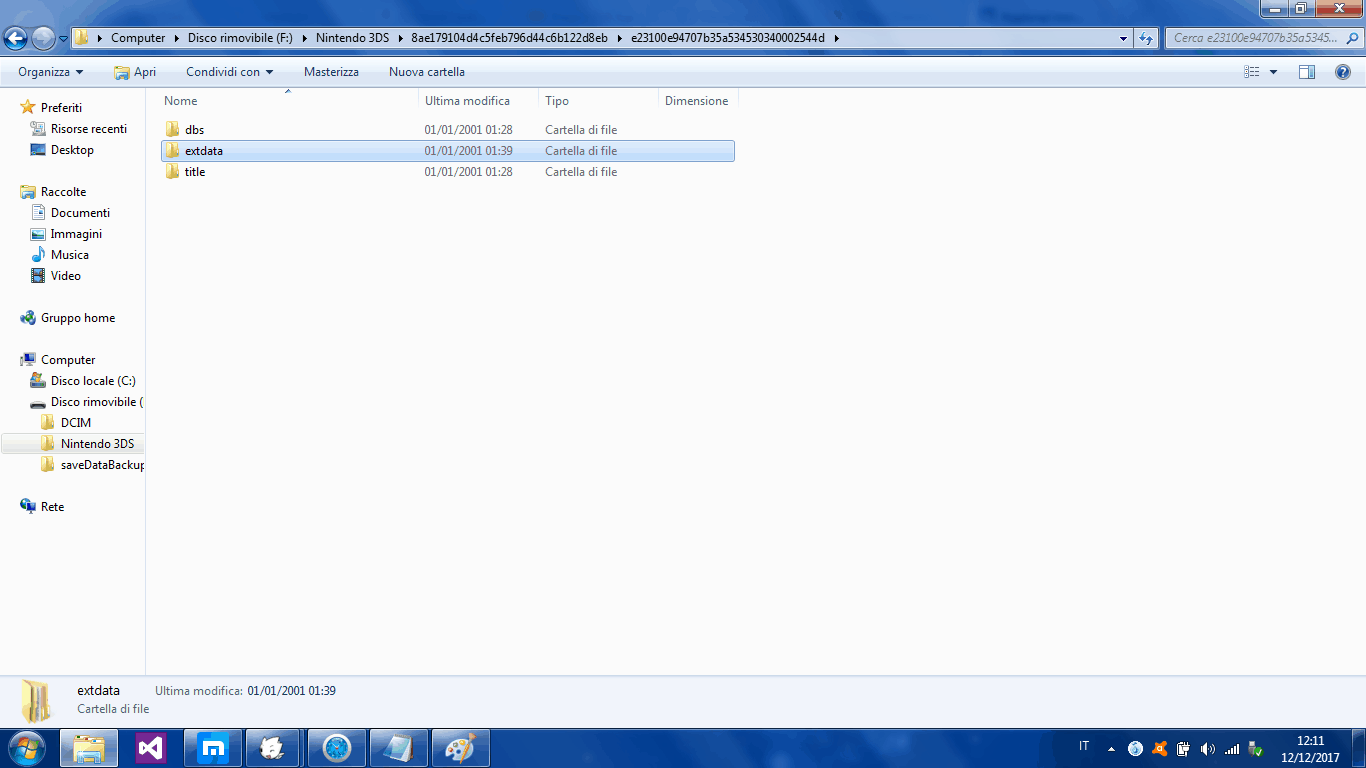
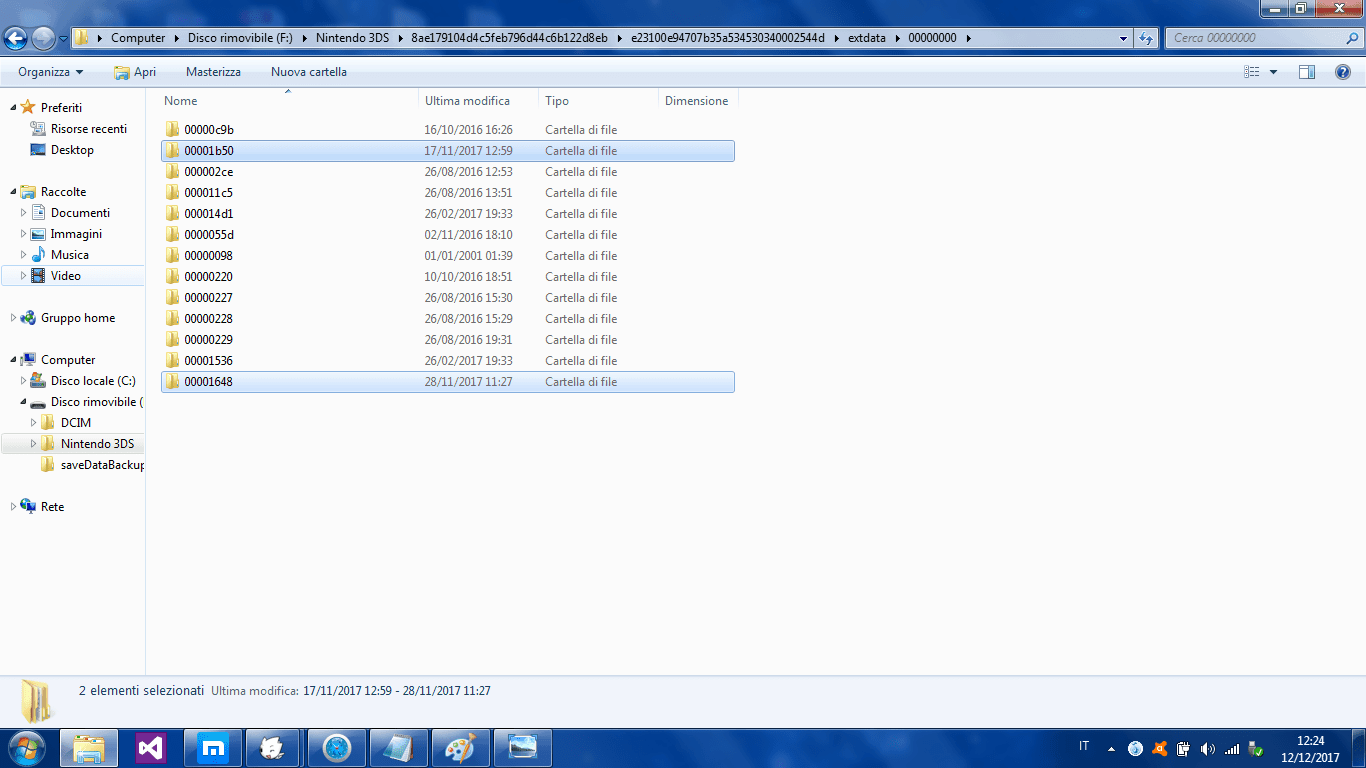

Pingback: [GUIDA] Come trovare più facilmente Ultracreature/Pokémon Leggendari cromatici e/o competitivi nei titoli di settima generazione – Pokémon Italia